Guía de uso
La Guía de uso de UIBdigital pretende poner de manifiesto todas las funcionalidades propias de la capa web para que el usuario pueda utilizar esta herramienta de una manera más práctica, fácil y rápida. Por lo tanto, explicaremos cómo funciona básicamente esta nueva web.
La idea principal que hay detrás de UIBdigital es hacer sencilla la utilización de las funcionalidades contenidas, por eso apostamos por una forma simplificada y estándar de las interfaces para realizar las acciones de todas las funcionalidades. Una única interfaz integradora de todas las aplicaciones privadas de la Universidad de las Illes Balears.
Índice
-
Compatibilidad con navegadores
Las pantallas (HTML + CSS + Els llenguatges de Script) se diseñan para soportar los siguientes sistemas operativos:
- GNU/Linux
- Microsoft Windows (2000, NT, XP, Vista, 7)
- Apple Mac OS X
Y con los siguientes navegadores:
- Firefox, a partir de la versión 3
- Internet Explorer, a partir de la versión 7
- Safari 3, 4 y 5
- Opera 9, 10 y 11
- Chrome, todas las versiones
Si encuentra algún problema con alguno de estos navegadores lo puede comunicar a suggeriments.uibdigital@uib.es.
Los navegadores recomendados son:
- Firefox, a partir de la versión 4
- Internet Explorer 9
- Chrome
-
Estructuración de UIBdigital
La estructuración de UIBdigital está basada en los perfiles propios del usuario. Por lo tanto, el usuario sólo ve las funcionalidades a las que su perfil tiene acceso de forma totalmente transparente.
Esta funcionalidad basada en los perfiles comienza con el menú de UIBdigital. El menú de UIBdigital es propio del usuario conectado y por tanto todas las funcionalidades añadidas también lo son. A partir de ahí, el usuario puede realizar la función que desee mediante este menú.
-
Esquema de pantalla a UIBdigital
El esquema de pantalla de UIBdigital está dividido en diferentes partes:
-
Cabecera de UIBdigital
Tiene como función principal la navegación entre las funcionalidades además de mostrar al usuario información de interés.
- Cerrar la sesión
- Usuario conectado: Apellido1 Apellido2, Nombre
- Ir al contenido
UIBdigital
Menú / Lista de proyectos -
Menú principal
Este menú agrupa el primer nivel de funcionalidades y además ve la posición global en la web.
-
Menú secundario
Este menú muestra la funcionalidad propia con la que se está trabajando. También muestra los favoritos que el usuario en concreto ha añadido para facilitar su acceso.
-
Nombre de la funcionalidad
Nombre de la opción del menú que se visualiza en pantalla.
Seguimiento económico
-
Menú de pestañas
Este menú agrupa las opciones dentro de las funcionalidades. Una de estas opciones se visualiza como una casa representando pantalla inicial y de información de la funcionalidad.
-
Acciones de página
Estas funcionalidades nos permiten realizar acciones globales en la página tales como acceder a la ayuda u obtener una versión en otro formato.
-
Cuerpo de la pantalla
-
Parámetros de pantalla
Estos parámetros indican qué filtrado se tiene por esta página en concreto. Dentro de los parámetros tenemos parámetros fijos y modificables.
CentroEscuela Universitaria de Turismo Felipe Moreno2008-09 -
Contenido de la funcionalidad
El contenido puede ser muy variado. Lo más común son las tablas y los formularios de inserción de datos.
-
Parámetros de pantalla
-
Acciones frecuentes
Las acciones frecuentes aparecen al pie de la página y permiten navegar de forma más rápida para las posibles siguientes opciones que el usuario necesita.
-
Pie de página
Muestra la información de interés general y los enlaces de información.
-
Cabecera de UIBdigital
-
Los mensajes en UIBdigital
-
Información
Mostra informació que pot ser d'utilitat per a l'usuari en un context determinat
Aquest és un missatge d'informació.
-
Aviso
Manifiesta una situación donde el usuario tiene que hacer alguna actuación.
AvisoEste es un aviso importante que se debe tener en cuenta.
-
Error
Indica que s'ha produït un error a l'aplicació i que no es pot continuar
ErrorAquest és un error de l'aplicatiu.
-
Operación correcta
Informa que la operación realizada ha terminado satisfactoriamente
Operación correctaEste es un mensaje de que la operación realizada se ha hecho de forma correcta
-
Información
-
Las tablas en UIBdigital
-
Tablas de consulta
Permiten visualizar la información de forma esquemática
Títol de la taula
Títol de la taula Codi Nom Estat 1234 Nom 1234 Estat 1234 5678 Nom 5678 Estat 5678 9012 Nom 9012 Estat 9012 -
Tablas interactivas
Permiten realizar acciones con los elementos que contienen
Títol de la taula
Títol de la taula Asignatura Grupo Consultar Calificar Estadísticas 4505 - Fonaments de la programació 1 - Matí 


1234 - Estadística 2 - Horabaixa 


-
Tablas con lleyenda y glosario
Presentan una descripción de las abreviaturas y convenciones gráficas que se utilizan para mostrar la información. El contenido de la leyenda y glosario se muestra y oculta haciendo clic sobre el recuadro correspondiente.
Títol de la taula
-
 Significat de Blau
Significat de Blau -
 Significat de Vermell
Significat de Vermell -
 Significat de Verd
Significat de Verd
- Abbr1. Significat de l'abreviatura 1
- Abbr2. Significat de l'abreviatura 2
Títol de la taula Columna 1 Columna 2 Columna 3 Abbr1. Text 1.1 Abbr2. Text 1.2 
Text 1.3 Abbr1. Text 2.1 Abbr2. Text 2.2 
Text 2.3 Abbr1. Text 3.1 Abbr2. Text 3.2 
Text 3.3 -
-
Tablas ordenables por cabeceras
Permiten ordenar el contenido de la tabla en referencia a determinadas columnas, de forma ascendente o descendente. Las columnas ordenables incluyen un icono del sentido de la ordenación. Pulsando sobre la cabecera se cambia de un tipo de ordenación a otro.
-
Tablas paginadas
Permiten particionar la información que se muestra para los casos en que ésta es muy voluminosa. Los iconos situados en la parte superior derecha de la tabla permiten ir avanzando por las páginas de información.
Títol de la taula




Títol de la taula Codi Nom Estat 1234 Nom 1234 Estat 1234 5678 Nom 5678 Estat 5678 9012 Nom 9012 Estat 9012
-
Tablas de consulta
-
Los formularios en UIBdigital
-
Formulario simple
Los formularios permiten introducir información a los usuarios y realizar determinadas validaciones sobre los datos. El símbolo * significa que el campo es obligatorio.
Només si us heu matriculat en 2008/09Exemple: 02/11/2009
Hora *
Permet seleccionar 1 valor d'entre els disponiblesLlista de selecció única vertical *
Permet seleccionar 1 valor d'entre els disponiblesLlista de selecció múltiple vertical *
Permet seleccionar varis valors d'entre els disponibles -
Formulario de registros
Formulario de registros
Títol de la taula
Títol de la taula Flag Codi Nom Número Data 


-
Formulario simple
-
Las acciones en UIBdigital
Las acciones en UIBdigital se diferencian en dos tipos:
-
Acciones propias
Las acciones propias se sitúan a la derecha de los formularios y son las acciones principales de este formulario. Normalmente suelen ser; Guardar o Aceptar. Sin estas acciones el formulario de la pantalla no tiene ningún sentido
-
Utilidades
Estas acciones se sitúan a la izquierda y constituyen un valor añadido que no es necesario para la funcionalidad propia del formulario, pero que son de gran ayuda en la mayoría de los casos.
-
Acciones propias
-
Versiones para imprimir y exportación a otros formatos
En determinadas pantallas de UIBdigital se ofrece la posibilidad de obtener una versión de la información que se muestra en un formato adecuado para imprimirlo o en otros formatos para poder trabajar como la hoja de cálculo. Estas opciones, cuando están disponibles, aparecen en la parte derecha superior de la pantalla con el correspondiente icono. Ver más información en acciones de página.
Acciones de página
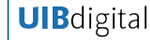
 Codi
Codi